win11清理垃圾文件的方法有:1.使用磁盘清理工具,通过任务栏搜索或右键盘符打开工具,选择文件类型后清理;2.点击“清理系统文件”深度清理windows更新等文件;3.定期自动清理可通过任务计划程序创建任务,设置触发器和参数实现自动化。若电脑速度未提升,可能是硬盘碎片、后台程序过多、病毒或硬件老化等问题,可分别用磁盘碎片整理、任务管理器、杀毒软件及硬件升级解决。此外还可启用存储感知功能、使用第三方清理软件、手动删除临时文件、清理浏览器缓存或卸载不常用程序来释放空间。

Win11清理垃圾文件,简单来说,就是为了让你的电脑运行更快,释放更多空间。磁盘清理工具是Windows自带的,用起来方便,效果也不错。

解决方案

打开磁盘清理工具: 在任务栏搜索框输入“磁盘清理”,然后点击打开。或者,你也可以在“此电脑”中,右键点击C盘(或者你想清理的盘符),选择“属性”,然后在“常规”选项卡下找到“磁盘清理”。
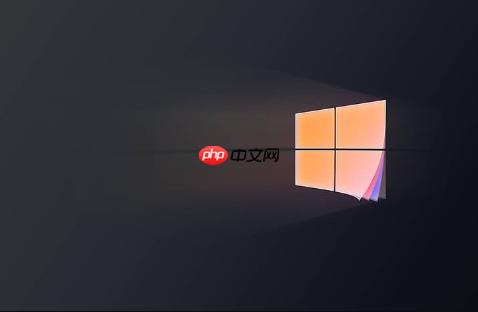
选择要清理的文件类型: 磁盘清理工具会扫描你的磁盘,然后列出可以清理的文件类型,比如临时文件、回收站、系统错误内存转储文件等等。勾选你想清理的文件类型。如果你不确定某个文件类型是什么,可以点击它,然后在描述框中查看详细信息。
清理系统文件: 如果你想清理更深层次的系统文件,比如Windows更新清理、驱动程序包等等,可以点击“清理系统文件”按钮。这个操作需要管理员权限。
确认清理: 确认选择的文件类型后,点击“确定”按钮,然后会弹出一个确认对话框,再次点击“删除文件”按钮,就开始清理了。清理时间取决于你选择的文件类型和文件大小。
等待完成: 清理完成后,磁盘清理工具会自动关闭。你可以检查一下你的磁盘空间,看看是否释放了足够的空间。
清理垃圾文件只是电脑维护的一部分。如果清理后电脑速度没有明显提升,可能是因为其他原因,比如:
虽然手动清理垃圾文件很方便,但定期自动清理可以省去不少麻烦。Win11并没有直接提供自动运行磁盘清理工具的选项,但是可以通过任务计划程序来实现。
打开任务计划程序: 在任务栏搜索框输入“任务计划程序”,然后点击打开。
创建基本任务: 在任务计划程序窗口的右侧,点击“创建基本任务”。
设置任务名称和描述: 输入任务的名称,比如“自动磁盘清理”,然后输入任务的描述,比如“定期清理C盘垃圾文件”,然后点击“下一步”。
设置触发器: 选择任务的触发器,比如“每天”、“每周”或“每月”,然后点击“下一步”。根据你选择的触发器,设置具体的执行时间和日期。
设置操作: 选择“启动程序”作为操作,然后点击“下一步”。
设置程序和参数: 在“程序或脚本”框中输入cleanmgr.exe。在“添加参数”框中输入/d C: /autoclean(注意C:是你要清理的盘符,可以根据需要修改)。/autoclean参数表示自动清理,无需用户交互。
完成创建: 检查设置,确认无误后,点击“完成”按钮。
这样,你就创建了一个自动清理垃圾文件的任务。任务计划程序会按照你设置的触发器,自动运行磁盘清理工具。
除了Windows自带的磁盘清理工具,还有一些其他方法可以清理垃圾文件:
以上就是Win11清理垃圾文件 Win11使用磁盘清理工具指南的详细内容,更多请关注php中文网其它相关文章!

每个人都需要一台速度更快、更稳定的 PC。随着时间的推移,垃圾文件、旧注册表数据和不必要的后台进程会占用资源并降低性能。幸运的是,许多工具可以让 Windows 保持平稳运行。

Copyright 2014-2025 https://www.php.cn/ All Rights Reserved | php.cn | 湘ICP备2023035733号